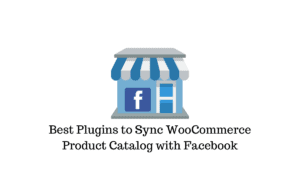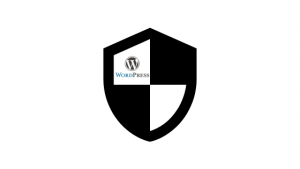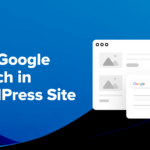Si vous avez déjà créé votre boutique en ligne et que vous souhaitez présenter vos produits à un public plus large, Facebook est une bonne option. Il vous permet de créer une présence sur les réseaux sociaux et d’interagir avec des clients potentiels. Cet article vous guidera sur la façon de configurer le catalogue Facebook pour votre boutique WooCommerce avec un plugin gratuit.
Qu’est-ce que le catalogue Facebook ?
Le catalogue Facebook permet aux propriétaires de boutiques en ligne d’afficher automatiquement des publicités dynamiques pour promouvoir leurs produits. Les clients potentiels peuvent facilement voir ces annonces et d’un simple clic sur un bouton, ils seront redirigés vers votre boutique en ligne où ils pourront effectuer l’achat. Il vous permet également d’ajouter plusieurs produits en même temps et de les afficher comme un carrousel ou des images de diapositives avec une brève description des produits. Vous pouvez même personnaliser ces catalogues pour qu’ils correspondent à votre public cible et même diffuser plusieurs annonces pour un ensemble différent de produits.
Pour configurer le catalogue Facebook de votre boutique WooCommerce avec un plugin gratuit, vous avez besoin des éléments suivants
- Un site WordPress. Suivez ce guide étape par étape sur Comment démarrer avec WordPress et configurer rapidement votre propre site Web.
- Le plugin WooCommerce est installé et les produits doivent être téléchargés. Vous pouvez lire cet article sur Comment créer un site Web de commerce électronique WordPress et WooCommerce.
- Un compte Facebook.
- Plugin gratuit : CTX Feed – Générateur de flux de produits WooCommerce
Maintenant que vous disposez de tous les actifs disponibles, nous pouvons discuter des avantages de la création d’un catalogue Facebook pour votre boutique WooCommerce.
- Avec Facebook, vous pouvez vous connecter à un public mondial et offrir une visibilité à votre boutique en ligne. Vos annonces peuvent être diffusées dans plusieurs pays et achetées facilement depuis votre site Web.
- Le public à la recherche d’un produit particulier peut facilement accéder à vos catalogues et les acheter directement depuis votre site Web. Cela augmentera le trafic du site Web et la présence sociale.
- Obtenez un aperçu du comportement de vos clients et suivez leurs données analytiques. Vous pouvez utiliser ces informations pour obtenir plus d’informations sur vos clients, telles que leur emplacement, l’heure de l’interaction, leurs préférences, le type d’appareil et bien plus encore. Utilisez ces données pour personnaliser votre flux de catalogue et, si nécessaire, ajoutez ou modifiez votre boutique WooCommerce.
Nous pouvons maintenant commencer à apprendre comment configurer un catalogue Facebook pour votre boutique WooCommerce et en savoir plus sur le plugin.
CTX Feed est un plugin gratuit qui peut être utilisé pour cibler les canaux de marketing et de médias sociaux mondiaux tels que Google Shopping, Instagram, Pinterest, eBay, Facebook et bien plus encore. Il vous permet de créer automatiquement un catalogue de produits qui peut être utilisé pour plusieurs canaux.
Il compte plus de 30 000 installations et est noté 4,5 sur 5 étoiles.
Comment installer le plugin
- Accédez simplement au tableau de bord WordPress, puis accédez à Plugins > Ajouter un nouveau.
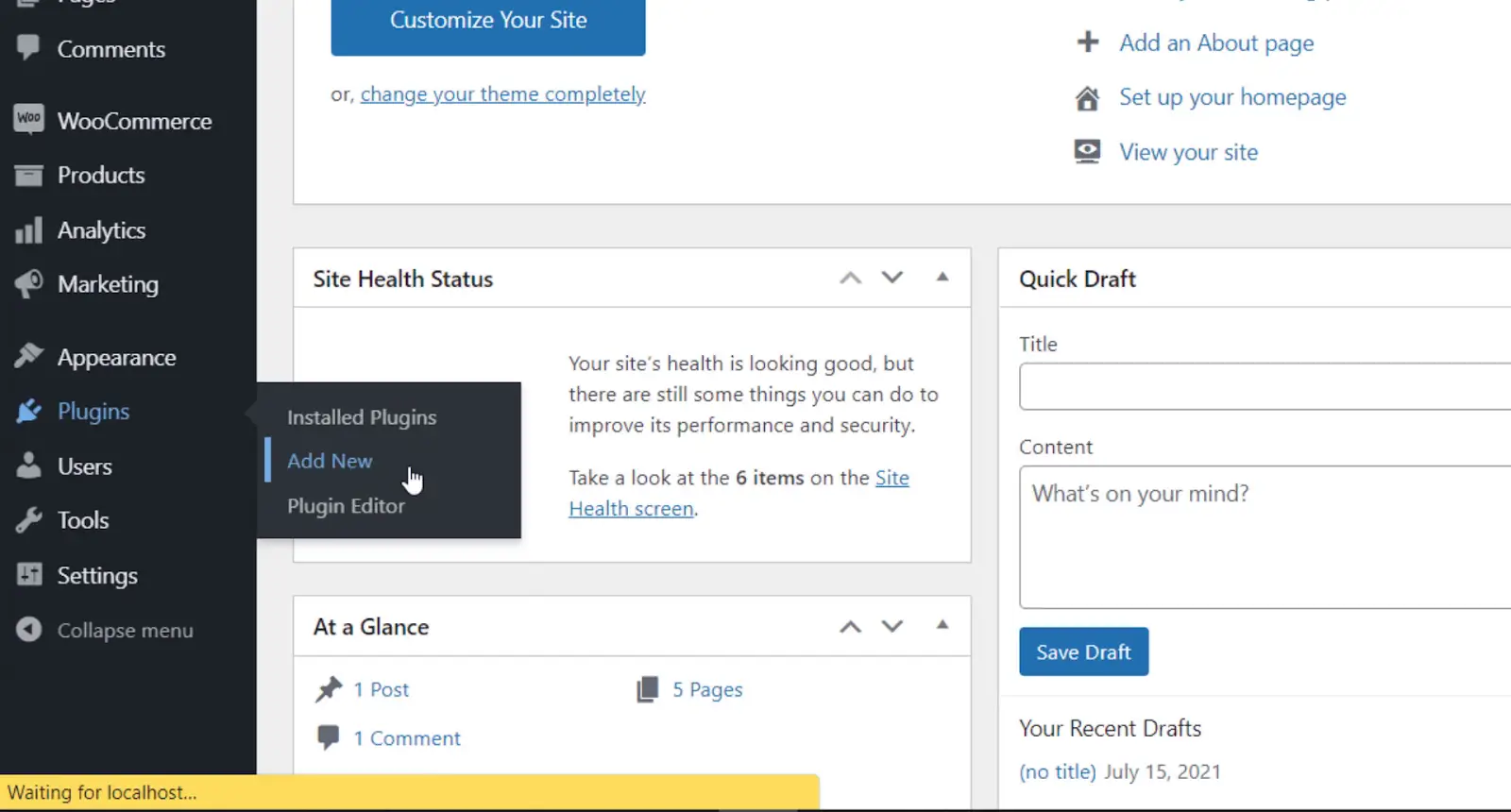
- Dans la barre de recherche, tapez « CTX Feed – WooCommerce Product Feed Generator ».
- Installez le plugin et cliquez sur le bouton activer.
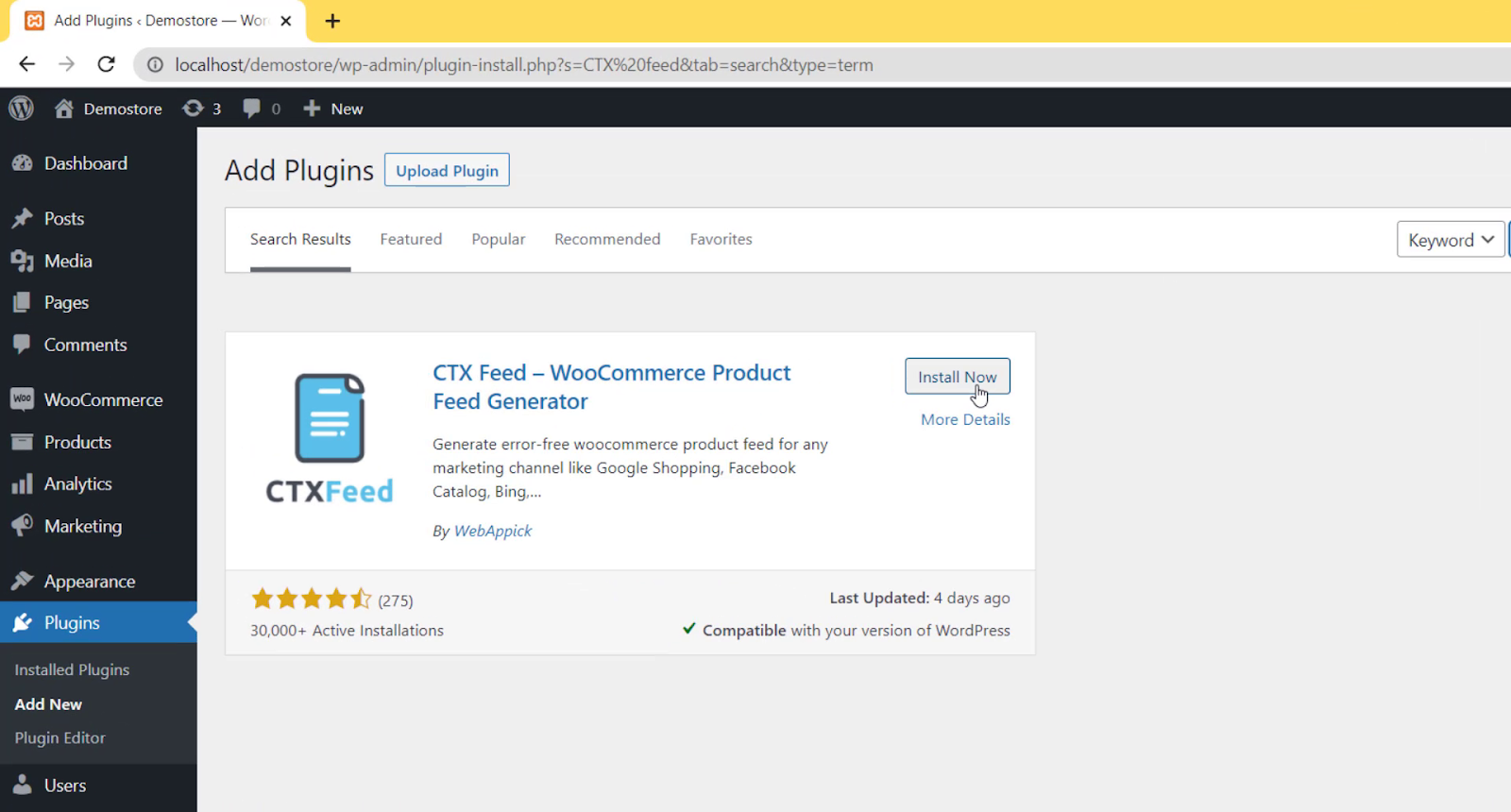
- Quand il est installé avec succès. Vous verrez les options du plug-in CTX Feed dans la barre de gauche. Clique le Créer un flux option.
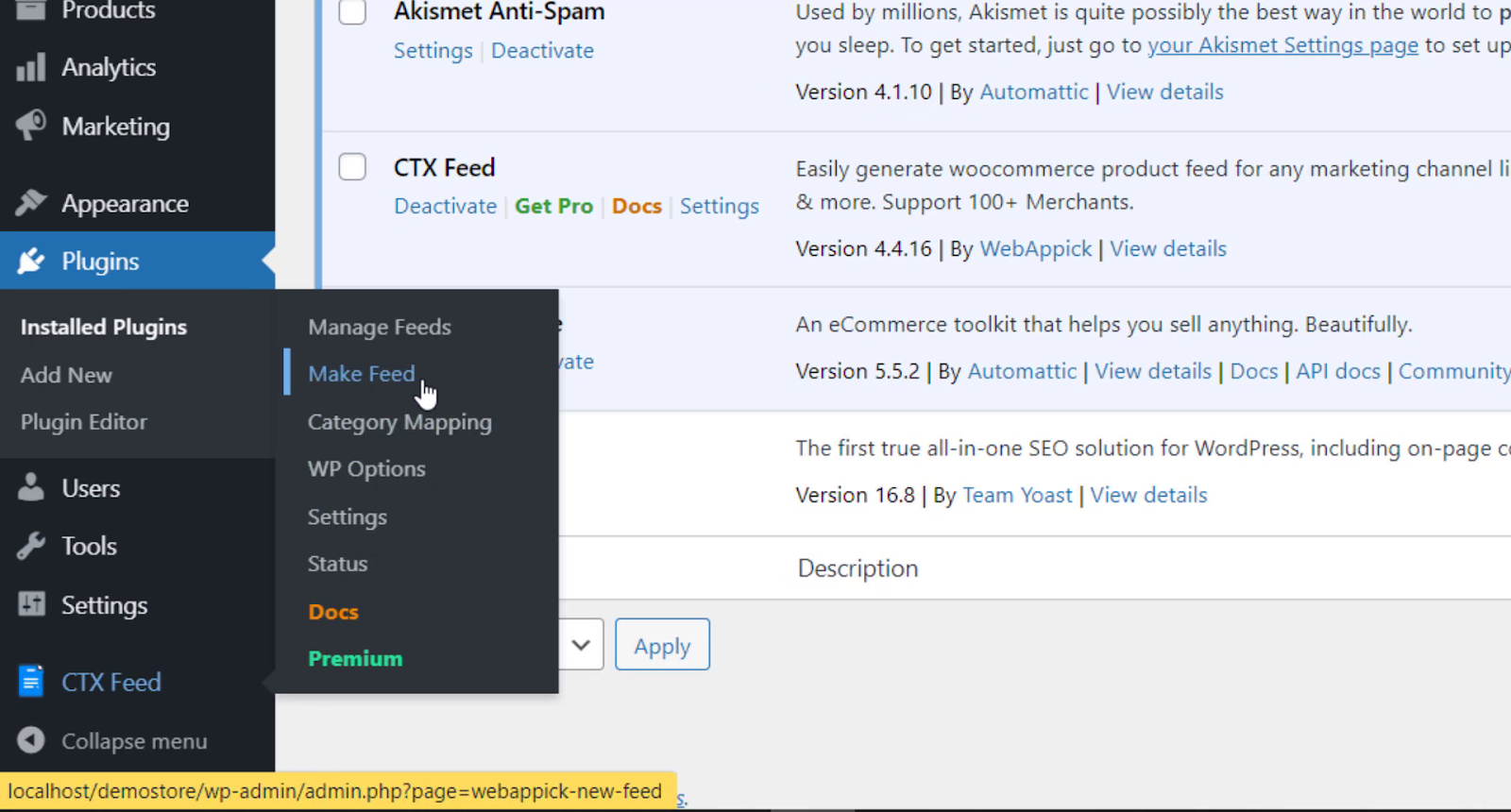
- De campagne: Ici, vous pouvez sélectionner un pays en fonction de la région où vous souhaitez afficher votre catalogue Facebook.
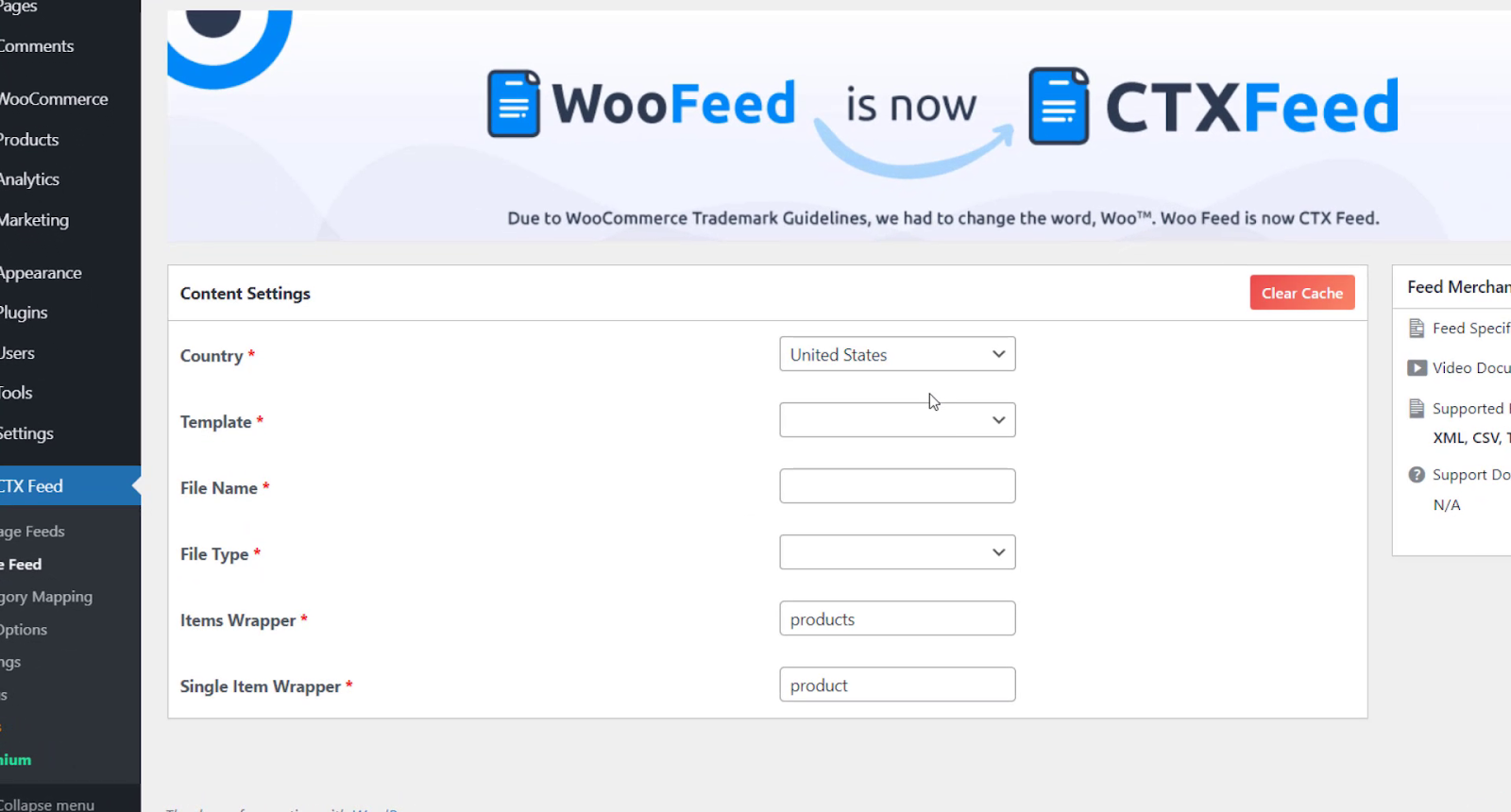
- Modèle: sélectionnez un type de modèle adapté à vos annonces. Ici, je vais sélectionner Catalogue Facebook/Instagram
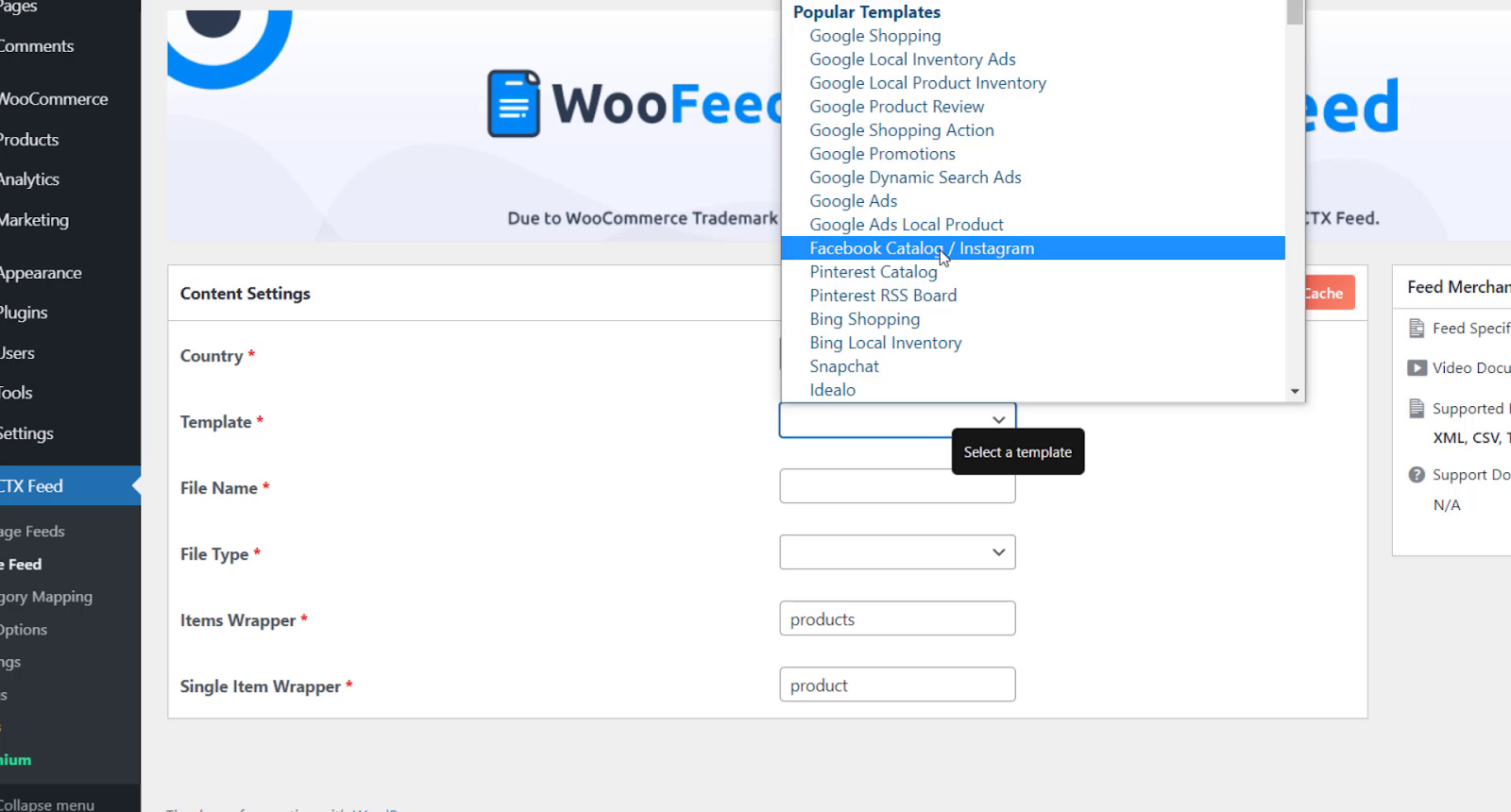
- Nom de fichier: Nommez votre fichier catalogue.
- Type de fichier: sélectionnez un type de fichier. Il est préférable de sélectionner le format de fichier CSV car il est pris en charge par le gestionnaire Facebook Commerce, dont nous parlerons plus tard.
- Et gardez le reste des options par défaut. Faites défiler vers le bas, ici vous pouvez personnaliser les attributs.
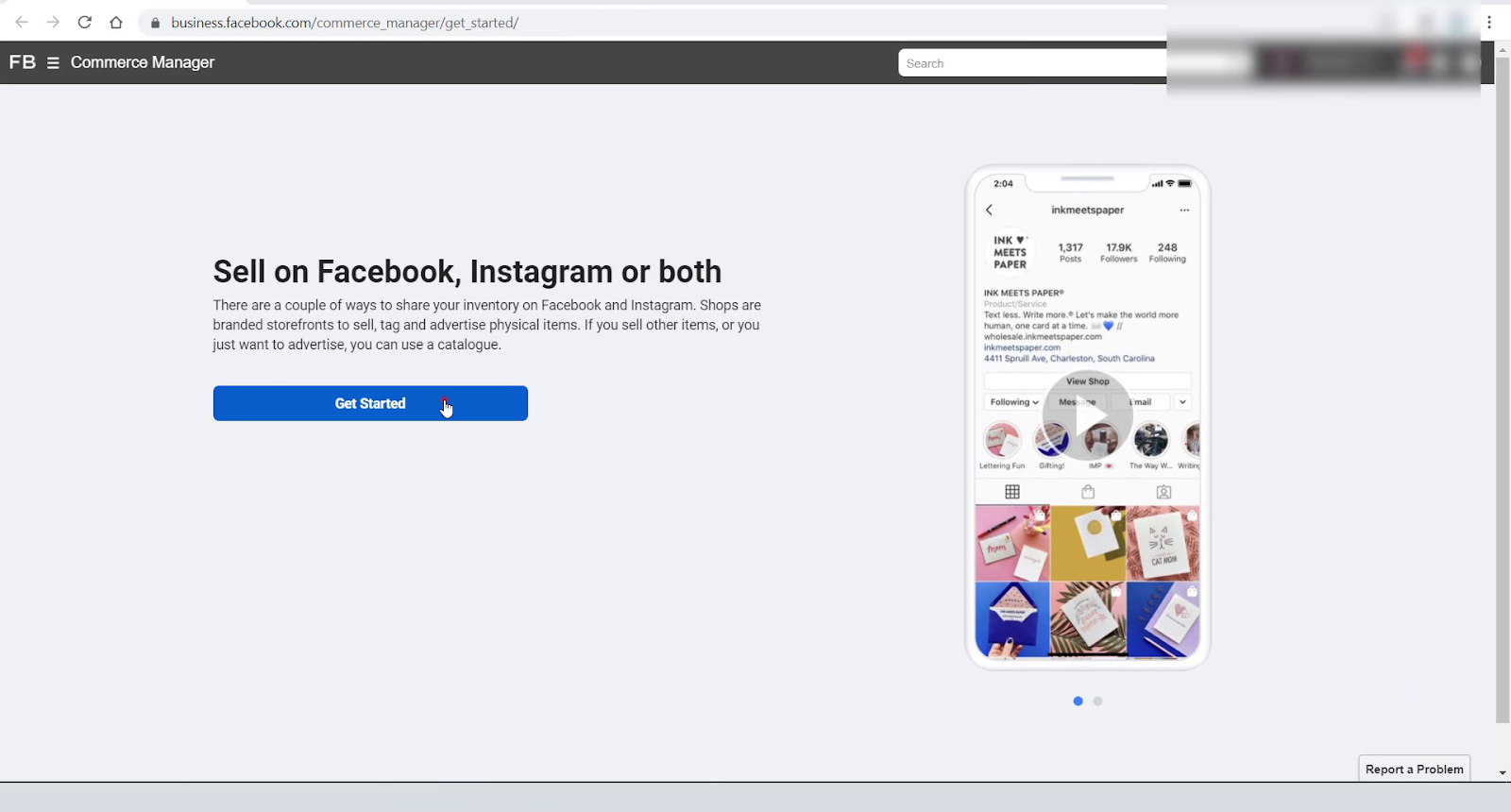
Faites défiler vers le bas, vous verrez ici des options d’attributs qui peuvent être personnalisées. Dans le Catégorie de produits Google sélectionnez votre type de produit. Par exemple, je sélectionnerai Vêtements et accessoires. Lorsque vous avez terminé, cliquez sur le Mettre à jour et générer un flux bouton.
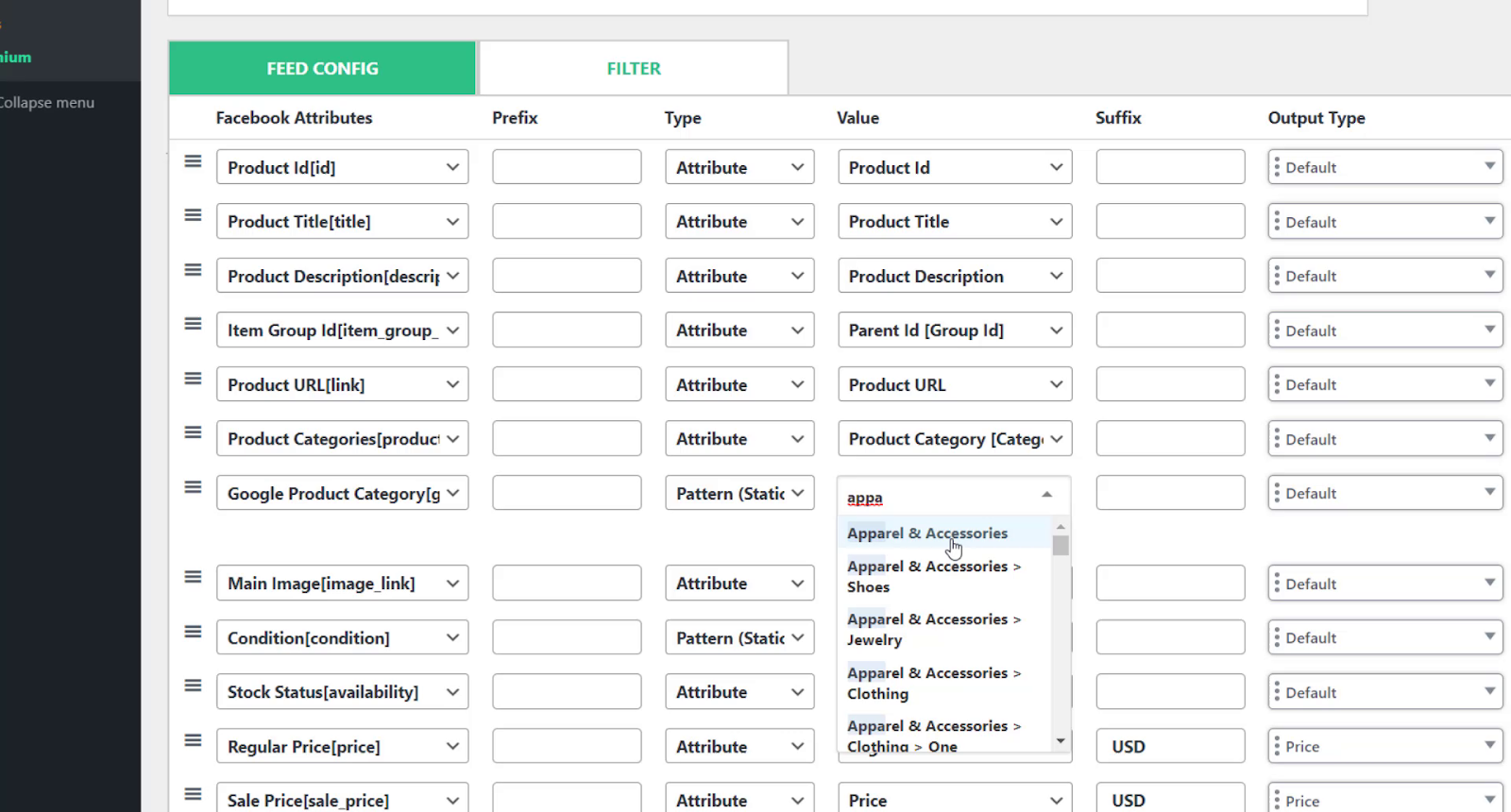
Il commencera automatiquement à générer un flux pour la catégorie de produits sélectionnée. Quand c’est fait, vous verrez un écran comme ci-dessous.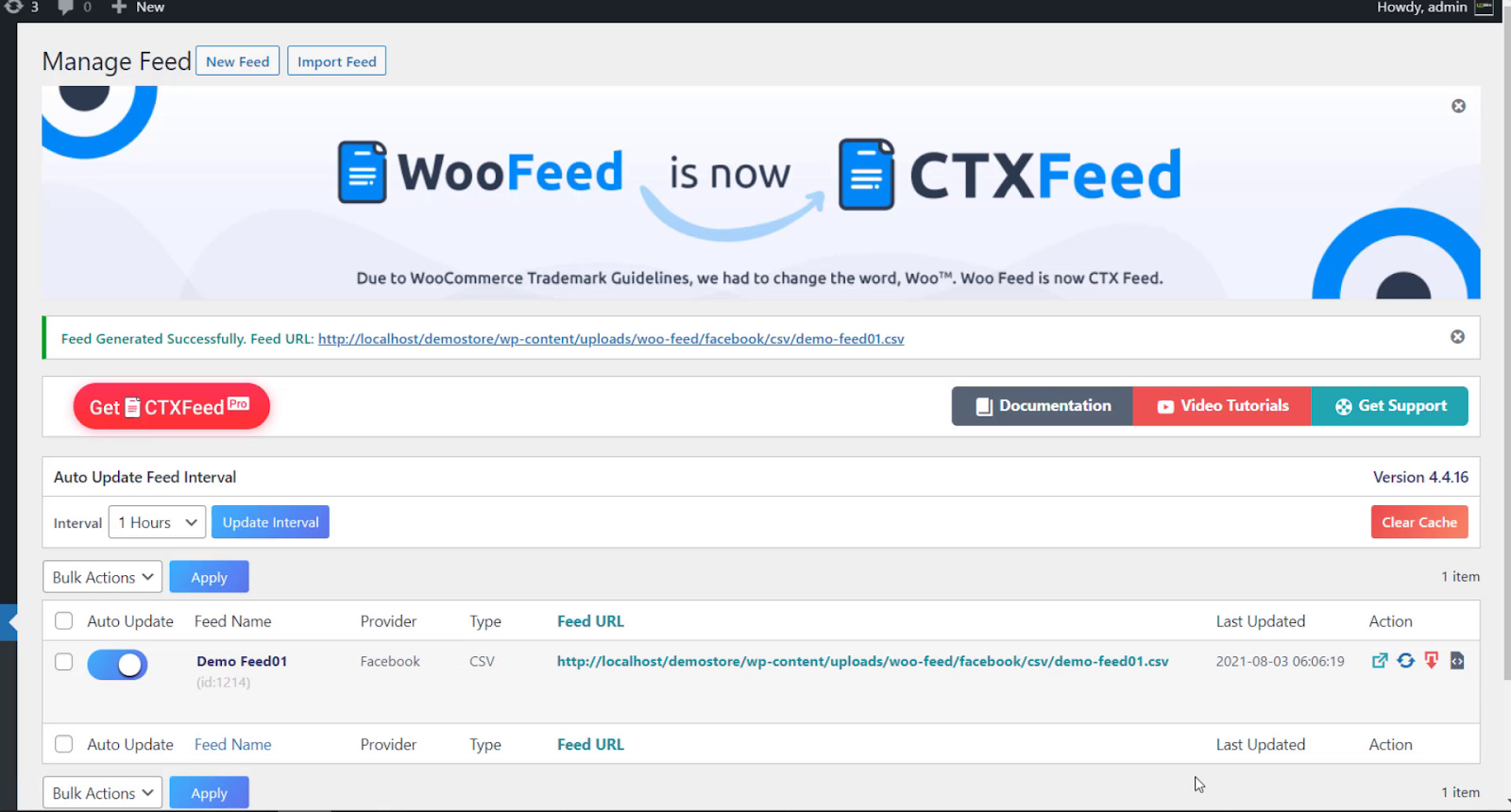
Vous pouvez télécharger le fichier CSV à partir du bouton d’action de la flèche vers le bas. Le fichier sera téléchargé sur votre système local.
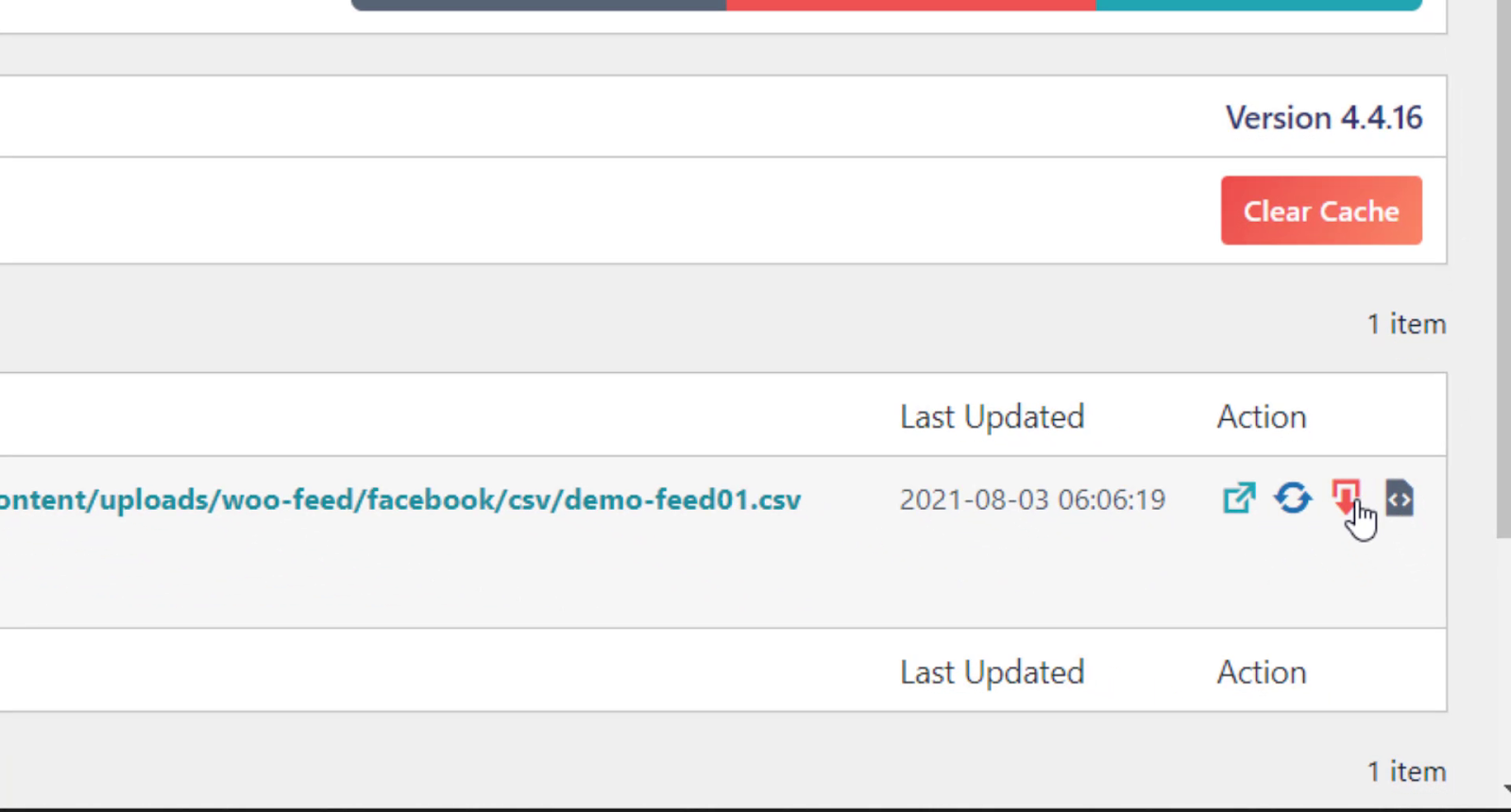
Mise en place d’une page Facebook
Passons maintenant à Facebook et créons une nouvelle page pour votre boutique WooCommerce. Si vous avez déjà créé une page Facebook, vous pouvez utiliser celle existante. Depuis votre profil Facebook, rendez-vous sur le Menu et dans le Créer rubrique, sélectionnez le Page option.
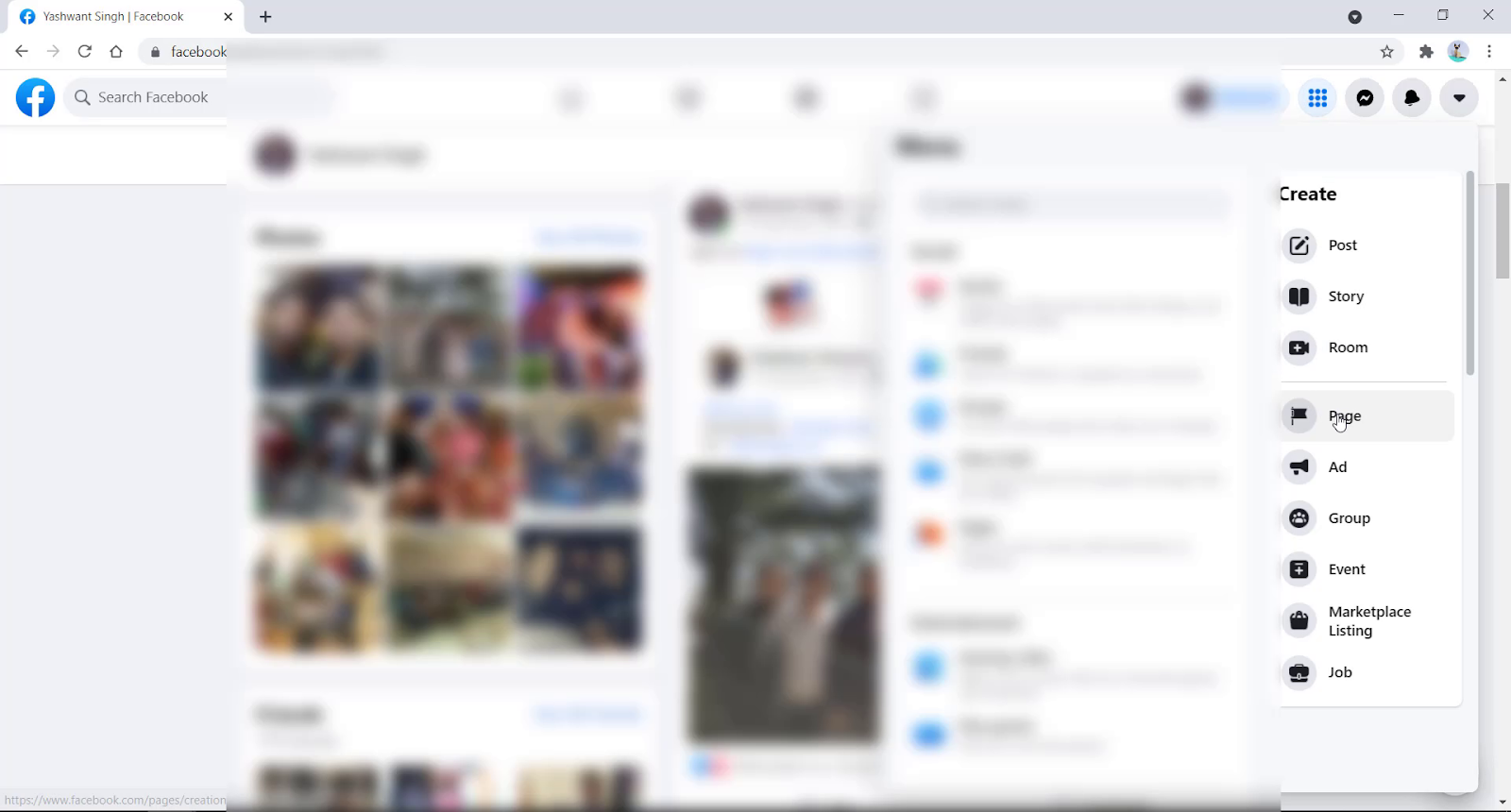
Dans les informations de la page, utilisez les détails suivants.
Nom de la page: Fournissez un nom unique pour compléter votre boutique en ligne.
Catégorie: Sélectionnez la catégorie souhaitée en fonction de votre type de produit, c’est-à-dire Vêtements et vêtements
La description: Vous pouvez fournir une brève description de votre boutique WooCommerce ou la laisser vide pour le moment. Lorsque vous avez terminé, cliquez sur le Créer une page bouton.
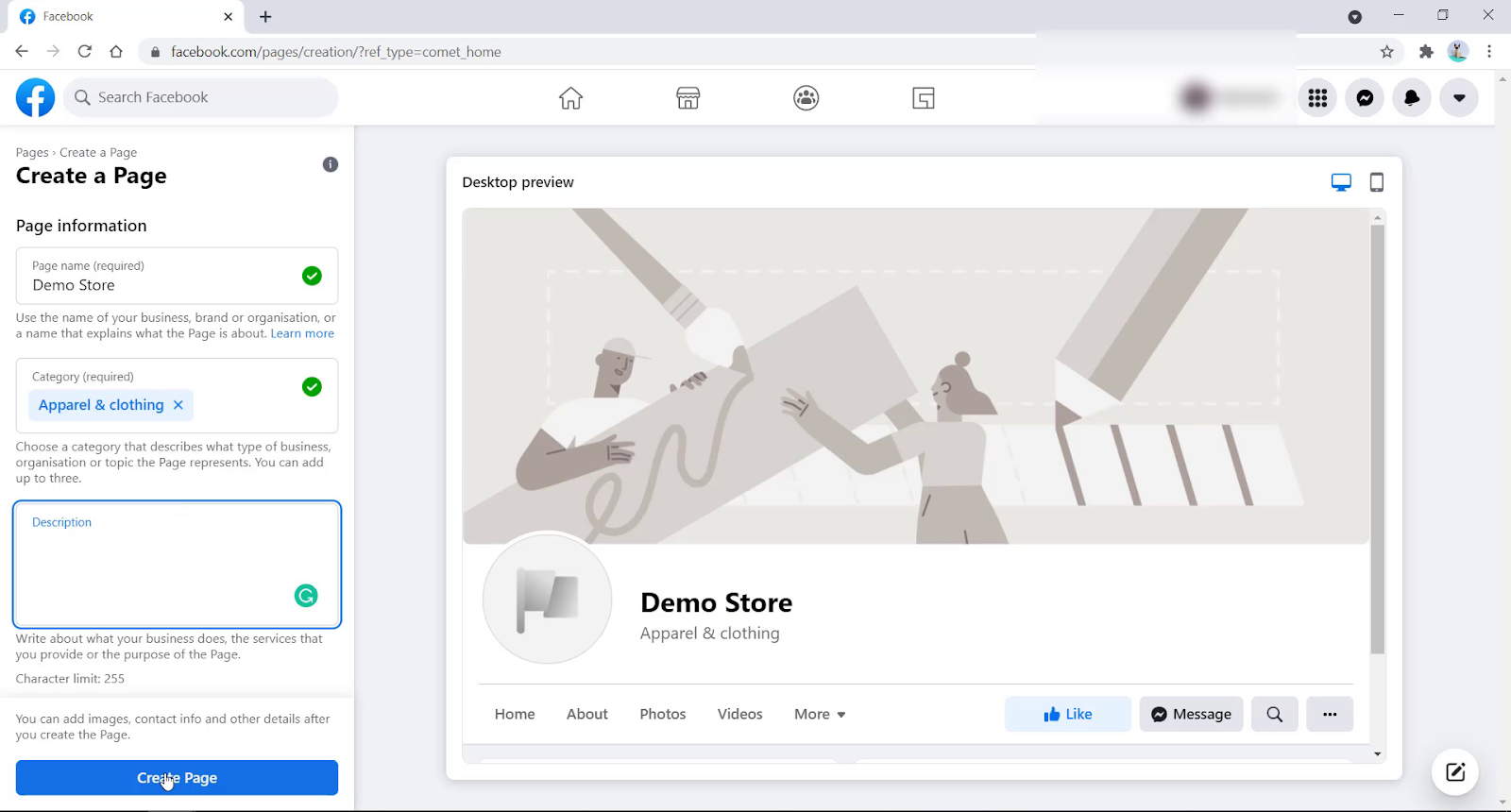
Configuration de Facebook Commerce Manager
Maintenant, allez dans le gestionnaire de commerce de Facebook. Il peut être utilisé pour créer vos catalogues Facebook et aussi les personnaliser. Clique le Commencer bouton pour démarrer.
Ici, vous verrez 2 options. Choisir la Créer un catalogue option et cliquez sur le Commencer bouton.
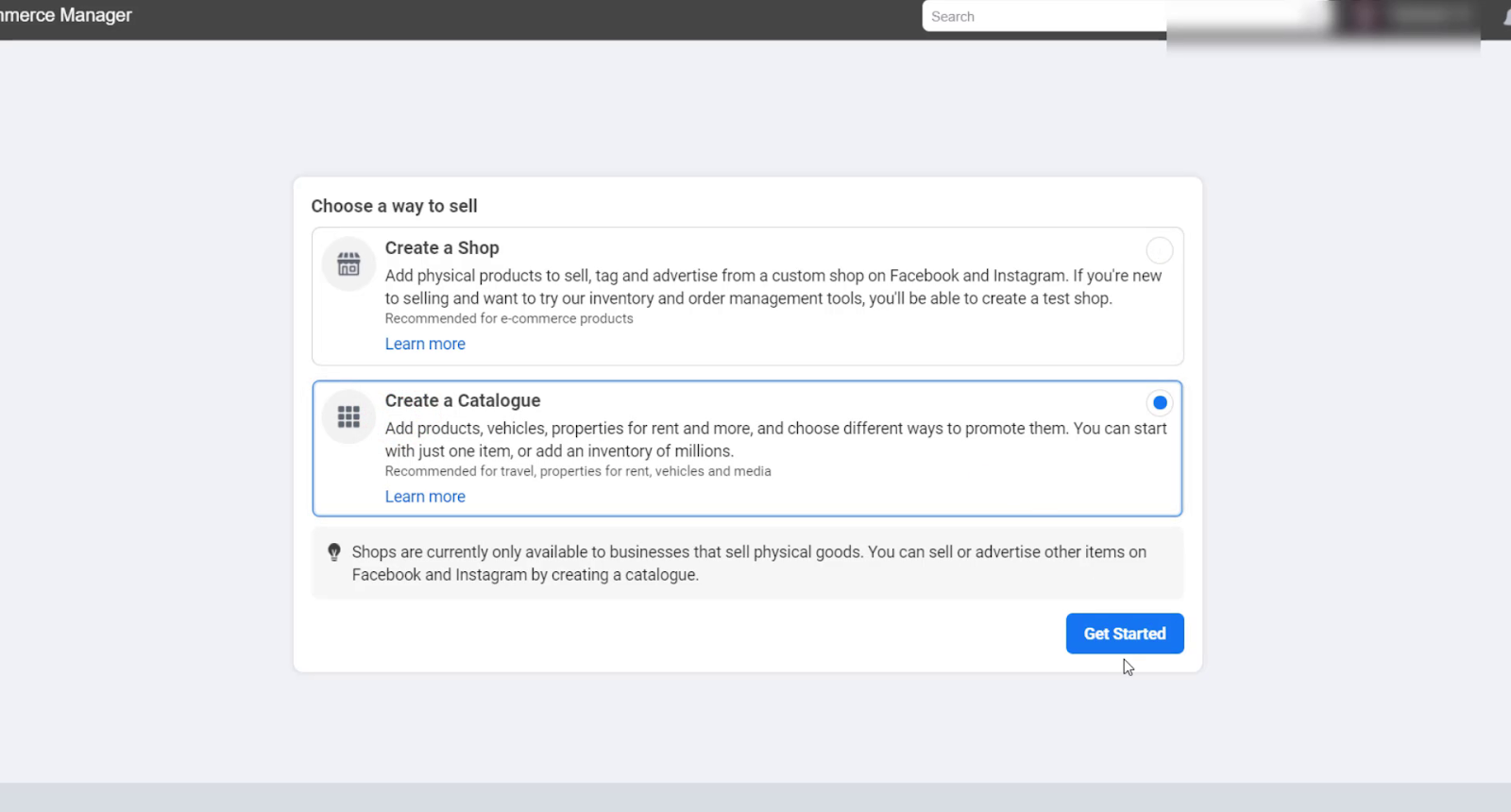
Cela vous amènera à une autre fenêtre. Sélectionnez le Commerce électronique option et cliquez sur le Prochain bouton.
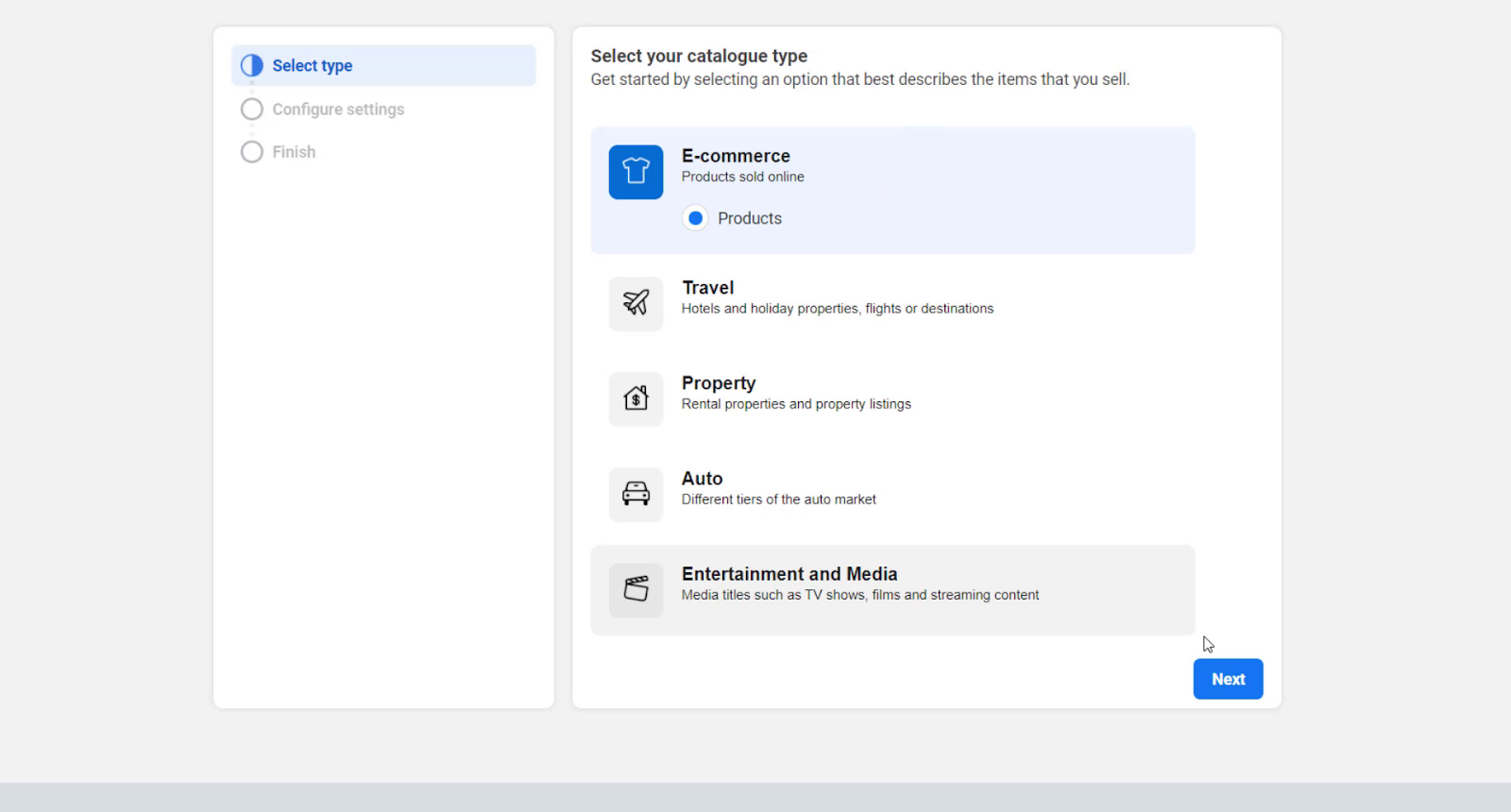
Choisir la Télécharger les informations sur le produit option, sélectionnez votre page Facebook et écrivez un nom de catalogue puis, cliquez sur le Bouton Créer.
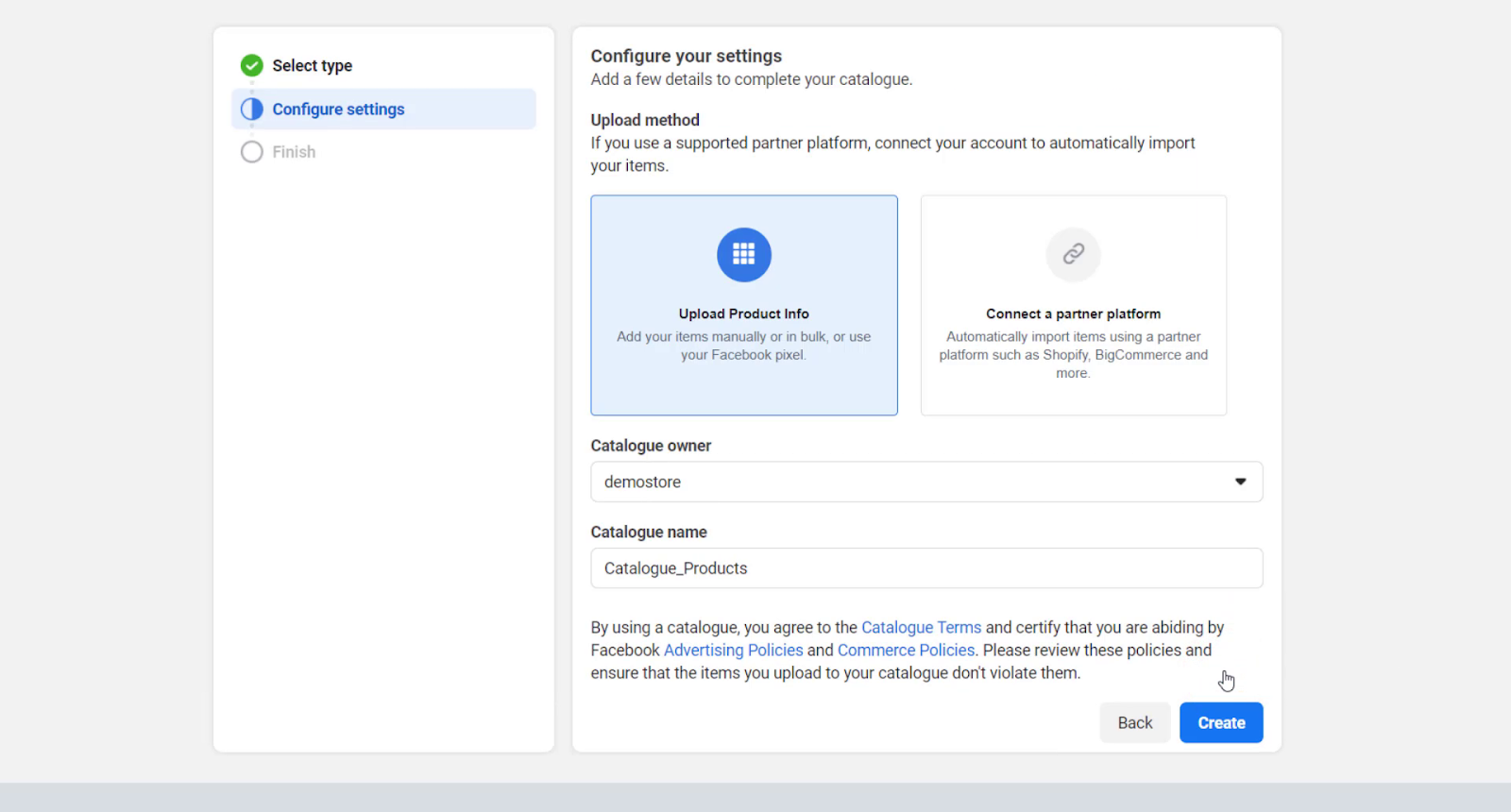
Votre catalogue Facebook est prêt, cliquez sur le Voir le catalogue option. 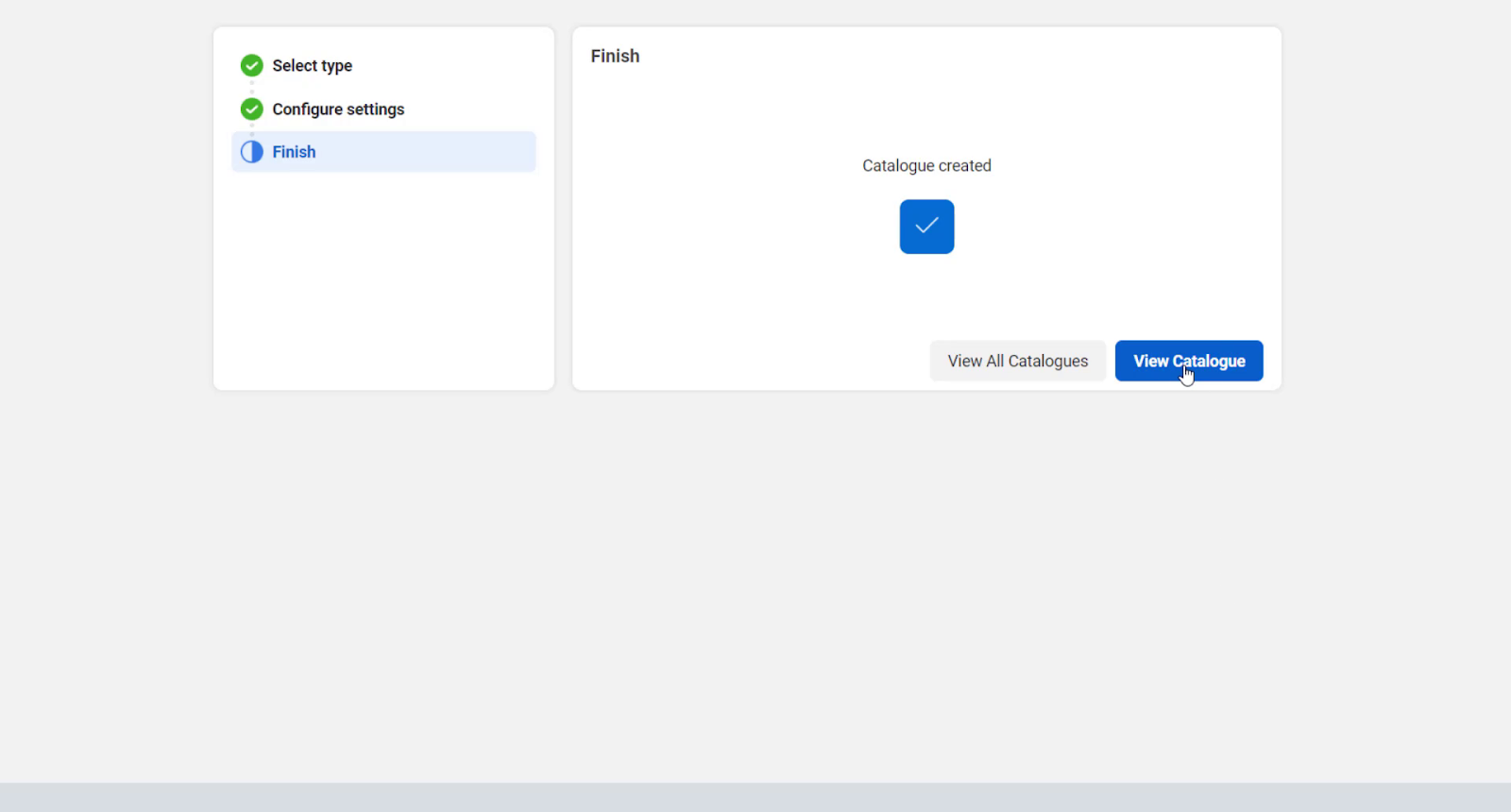
Cela vous mènera au tableau de bord. Ici, cliquez sur l’option Ajouter des articles bouton.
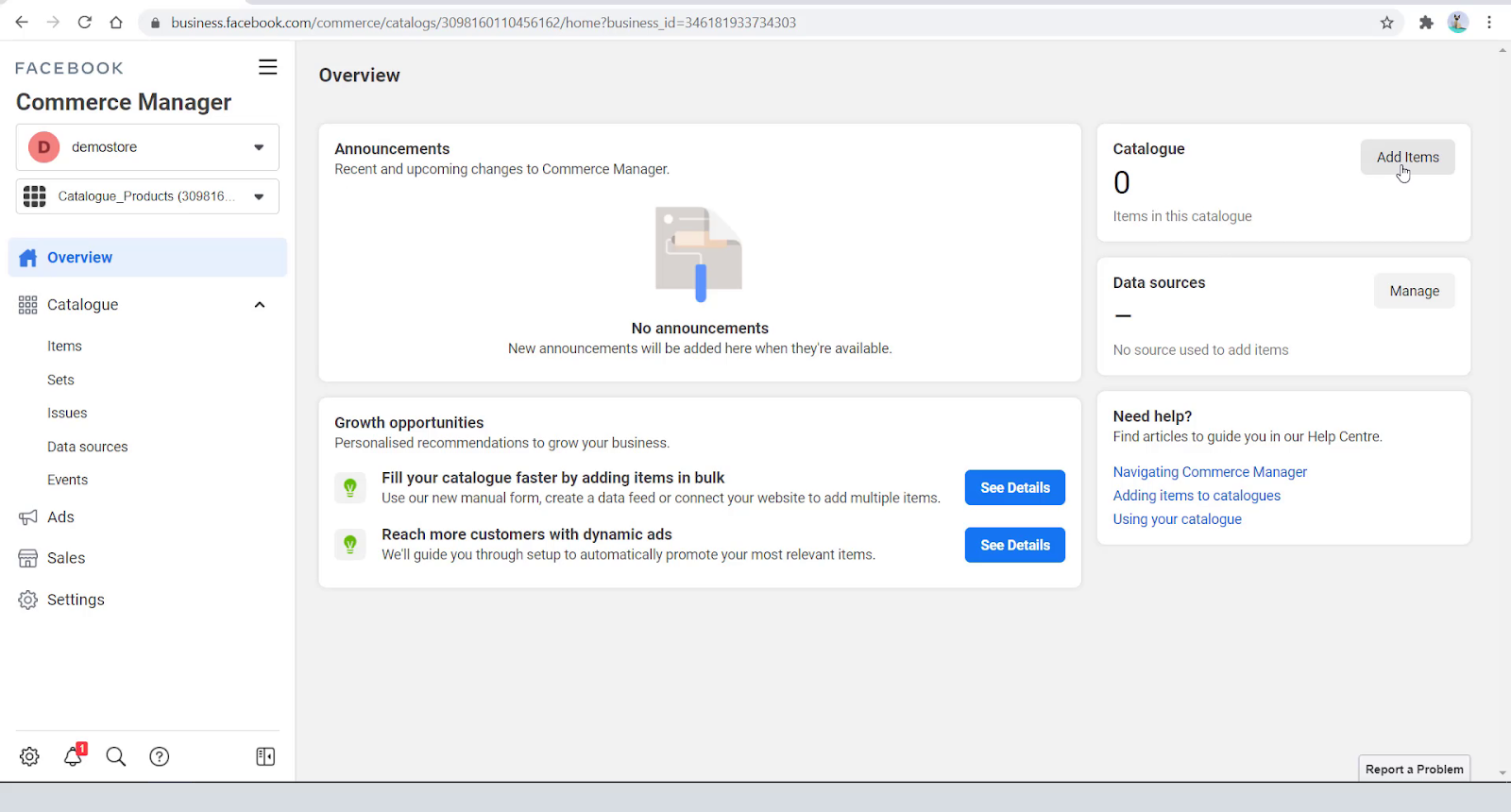
Maintenant, parmi les options disponibles, sélectionnez Flux de données et cliquez sur le Prochain bouton. 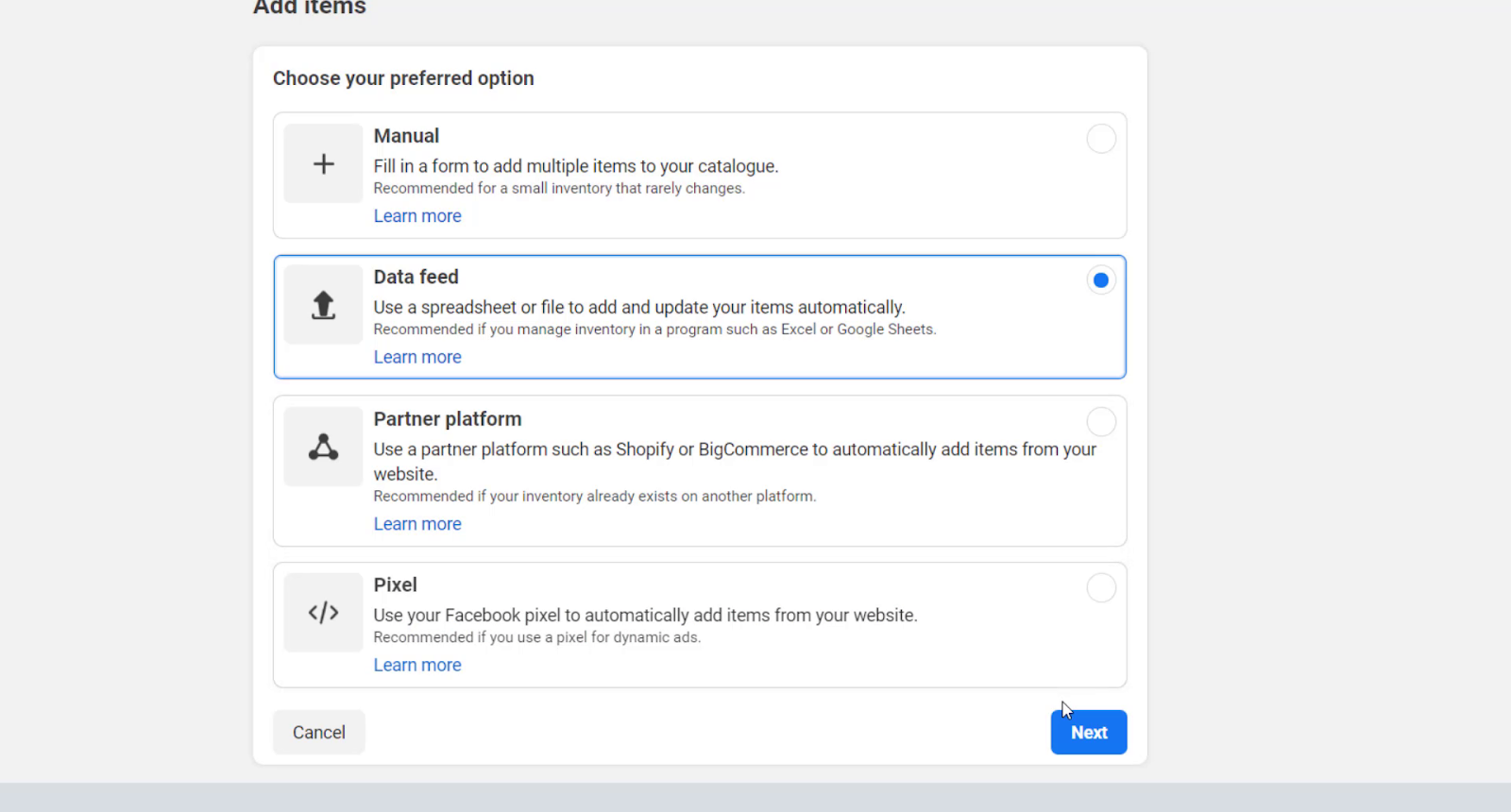
Dans cette étape, vous pouvez sélectionner le Téléchargement de fichiers option et cliquez sur le Prochain bouton.
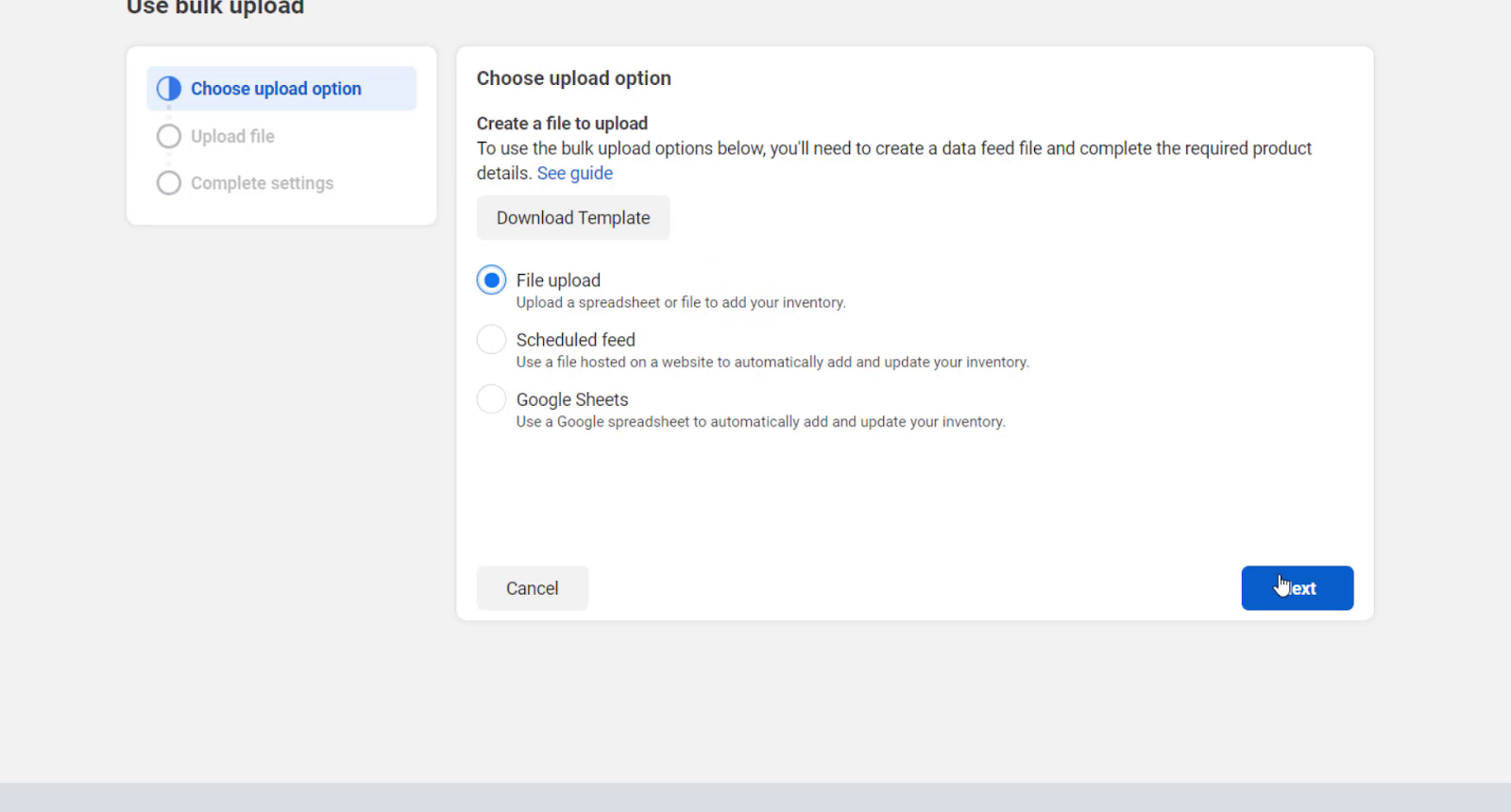
Ici, vous pouvez télécharger le fichier CSV que vous avez téléchargé à l’aide du plugin sur WordPress.
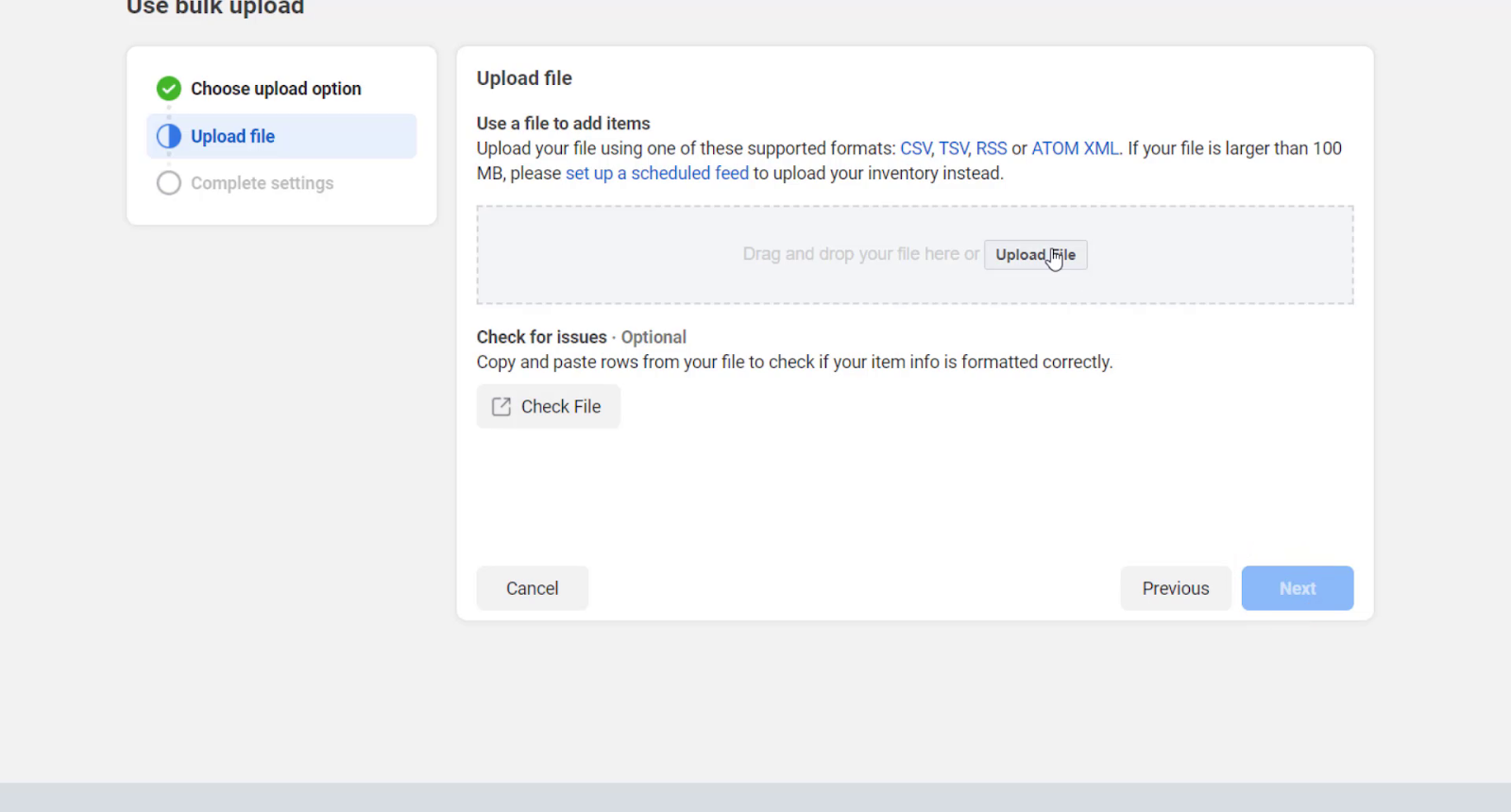
Après avoir cliqué sur le Prochain , nommez votre base de données et sélectionnez votre devise par défaut. Lorsque vous avez terminé, cliquez Télécharger.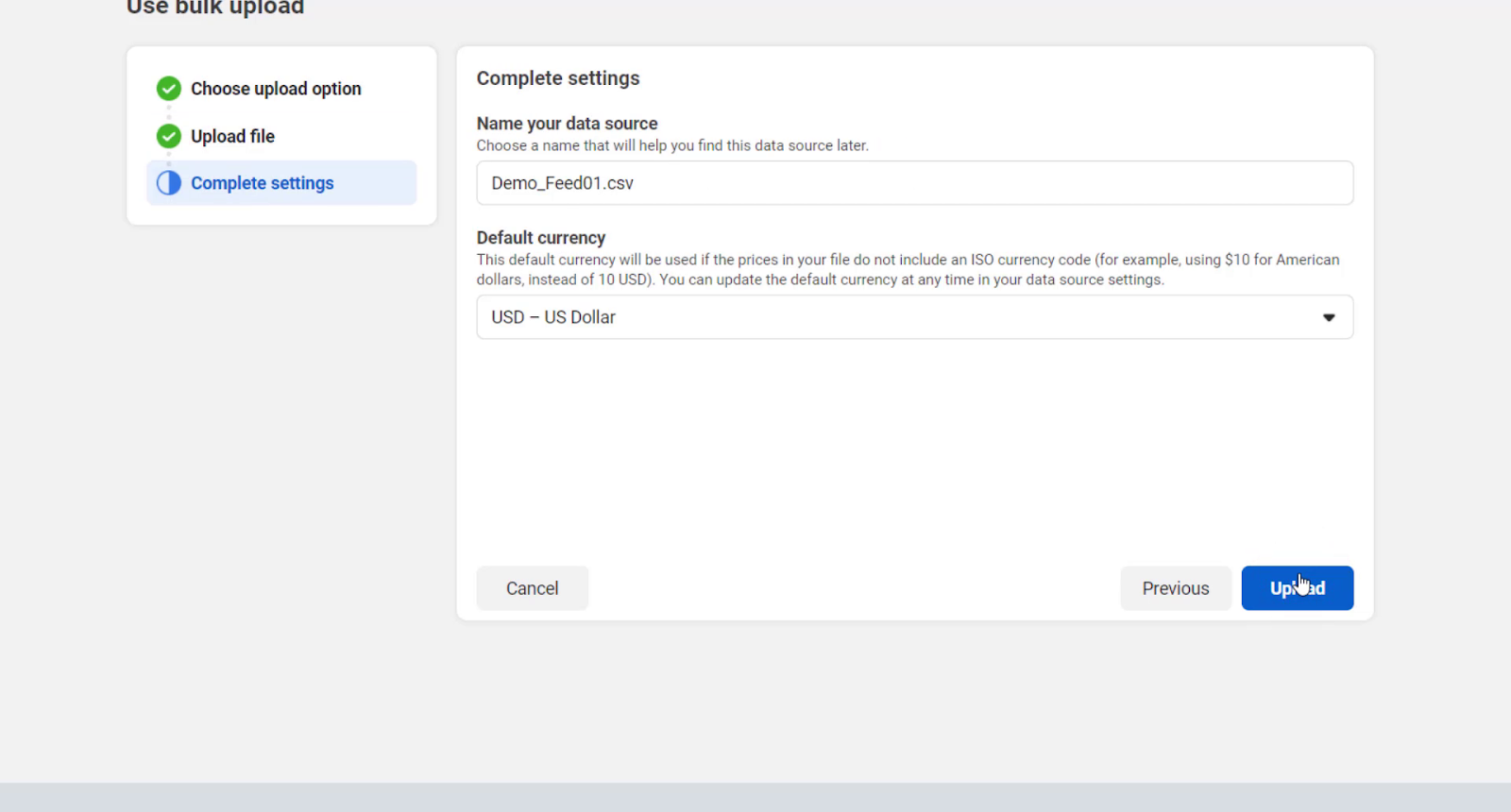
Il commencera à télécharger votre catalogue de produits.

Vous êtes maintenant prêt à afficher votre catalogue sur Facebook. C’est ainsi que vos produits seront affichés sur les flux Facebook. Il sera directement lié à votre boutique WooCommerce où les clients pourront acheter les produits.
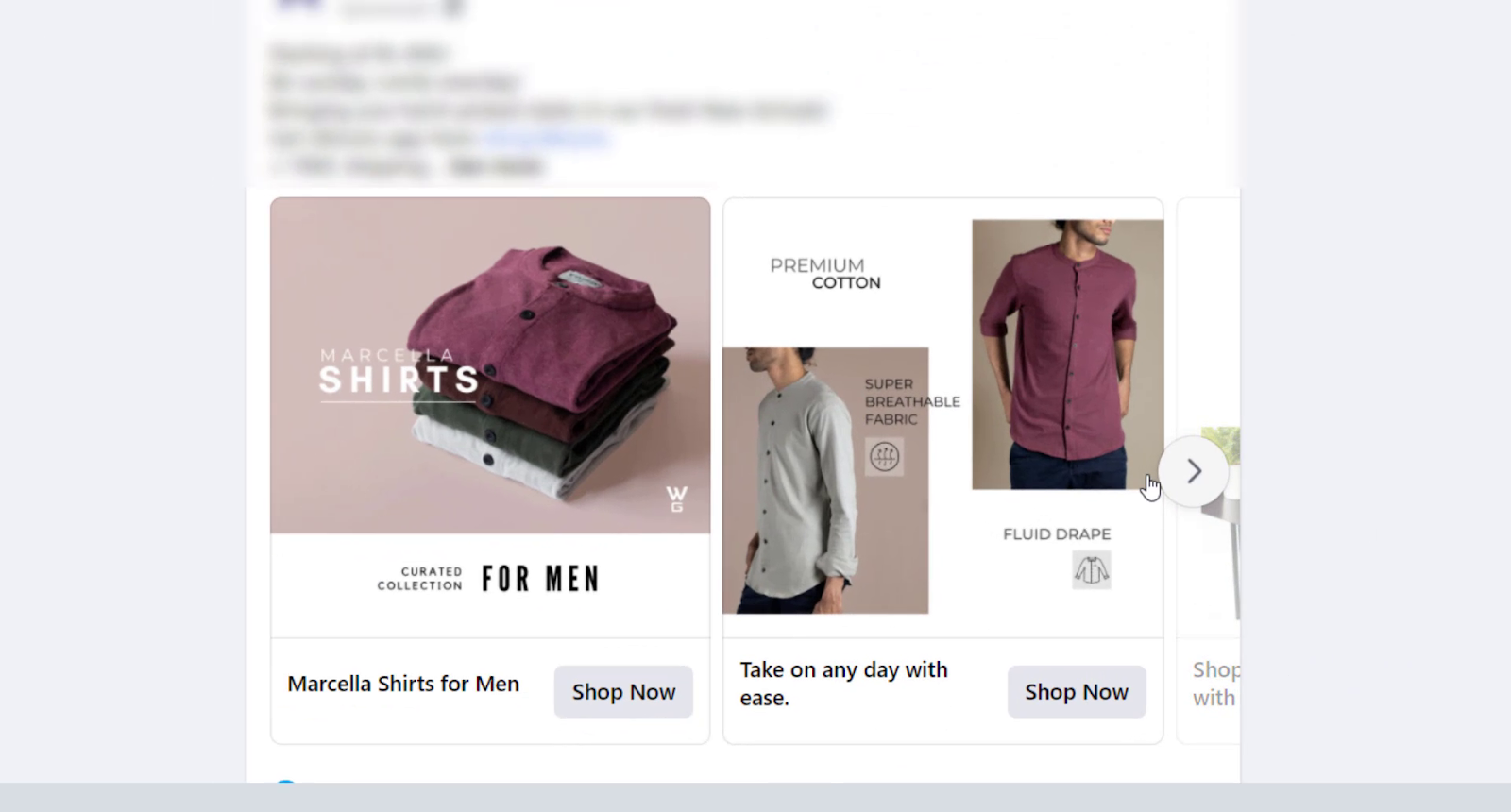
Suivez simplement ces étapes pour configurer le catalogue Facebook de votre boutique WooCommerce avec un plugin gratuit et commencez à vendre vos produits via l’un des plus grands réseaux de médias sociaux. Une fois que les flux de votre catalogue commencent à s’afficher sur Facebook, n’oubliez pas d’apporter les modifications nécessaires à votre public cible ou de personnaliser vos flux. Si vous avez des suggestions, des idées ou des doutes, vous pouvez utiliser la section commentaires ci-dessous.